I driver audio sono un componente chiave di qualsiasi computer, consentono al computer di riprodurre musica e di connettersi ad altoparlanti o cuffie. Se riscontri problemi come la distorsione dell’audio o l’assenza di audio, l’aggiornamento dei driver potrebbe risolvere i problemi. In questo articolo, spiegheremo come aggiornare i driver audio nel tuo dispositivo Windows 11.
Indice
Come aggiornare i driver audio in Windows 11
I driver audio sono generalmente trascurati durante gli aggiornamenti di Windows 11. Quindi, ecco due semplici modi attraverso i quali puoi aggiornare i driver audio del tuo dispositivo.
Metodo 1: utilizzo di Gestione dispositivi
Puoi seguire questi semplici passaggi per aggiornare i driver audio sul tuo computer.
1. Premere i tasti Windows+X contemporaneamente e, nel menu a comparsa, fare clic su Gestione dispositivi.
2. Fare doppio clic su Input e output audio. Dall’elenco a discesa, fare clic con il pulsante destro del mouse sul driver che si desidera aggiornare.
3. Nel menu laterale, fare clic su Aggiorna driver.

4. Fare clic Cerca automaticamente i driver. L’utilità di aggiornamento installerà un driver migliore se ne trova uno.

Metodo 2: utilizzo delle impostazioni di Windows
Se il metodo precedente non funziona, prova ad aggiornare i driver audio dalle impostazioni di Windows. Utilizzare i seguenti passaggi per lo stesso:
1. Premere Windows+I per aprire Impostazioni.
2. Sul pannello Navigazione fare clic su aggiornamento Windows.
3. Fare clic su Opzioni avanzate.
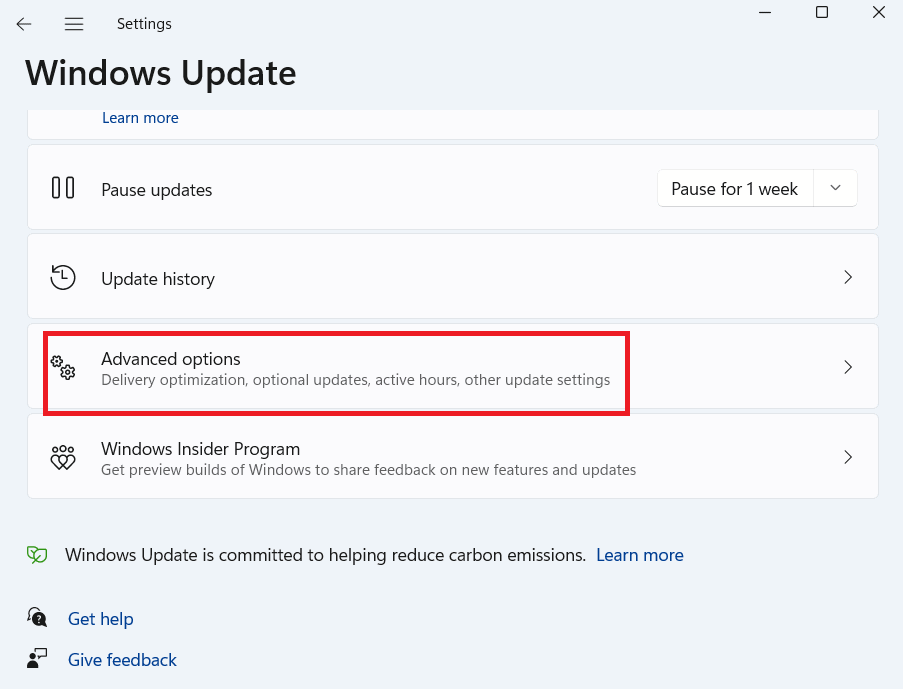
4. Fare clic su Aggiornamenti facoltativi. Se è elencato un driver audio, seleziona la relativa casella di controllo e fai clic Scarica e installa.
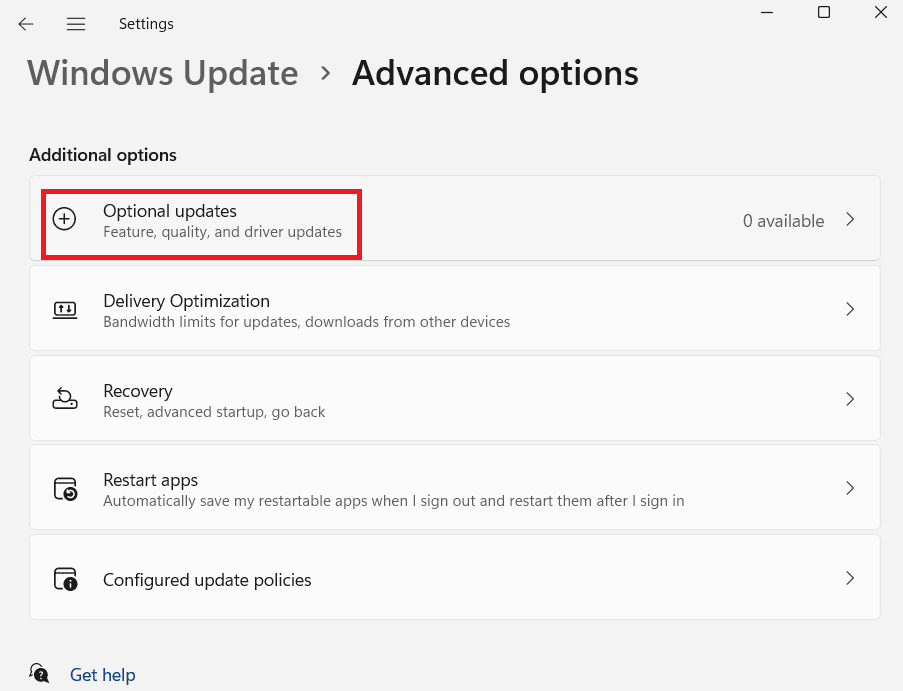
Ci auguriamo che ora tu conosca l’importanza dei driver audio e come aggiornarli facilmente sul tuo dispositivo Windows 11. Mantieni aggiornati i tuoi driver audio per garantire un’esperienza fluida per il tuo dispositivo. Se hai domande, puoi farle nella sezione dei commenti. Inoltre, dicci quale metodo preferisci per aggiornare i driver audio. Per ulteriori contenuti di questo tipo, visitare frequentemente il nostro sito.

